| FADE AWAY Svanire
Ringrazio Dream per avermi permesso di tradurre questo tutorial. 
qui puoi trovare qualche risposta ai tuoi dubbi. Se l'argomento che ti interessa non Ŕ presente, ti prego di segnalarmelo. Questo tutorial Ŕ stato scritto in PSP 9. Occorrente: Materiale qui Lascia intatti i watermarks e non cambiare il nome dei files. Apri i font e minimizzali nella tua area di lavoro. Li troverai nella lista dei font disponibili. Filtri: Graphics Plus qui Filters Unlimited 2 qui 1. Imposta il colore di primo piano con #7c543a, e il colore di sfondo con #492817. 2. Apri una nuova immagine 640x480 pixels. 3. Riempi  con il colore di sfondo. con il colore di sfondo.4. Effetti>Plugins>Filters Unlimited 2 / Render/Clouds (colore primo piano/sfondo). 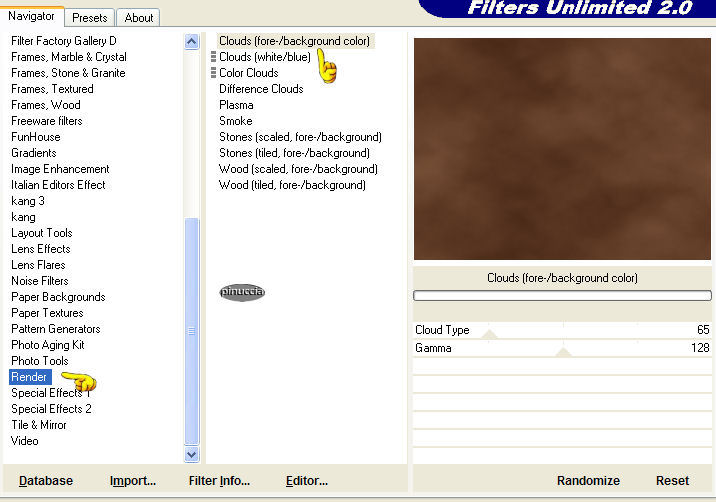 5. Effetti>Plugins>Graphics Plus / Emboss, con i settaggi standard: 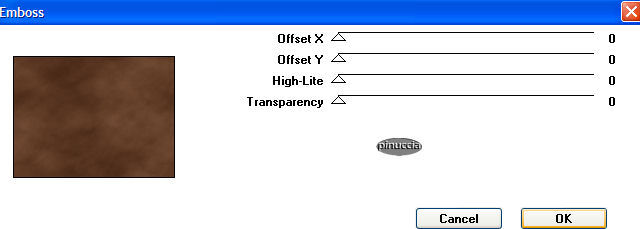 6. Apri il mist bsc~celeb~mattdamon001 e vai a Modifica>Copia. 7. Torna al tuo lavoro e vai a Modifica>Incolla>Incolla come nuovo livello. 8. Immagine>Rifletti. 9. Spostalo  contro il lato sinistro dell'immagine. contro il lato sinistro dell'immagine.10. Cambia la modalitÓ di miscelatura di questo livello in Luce diffusa, e abbassa l'opacitÓ al 32%. 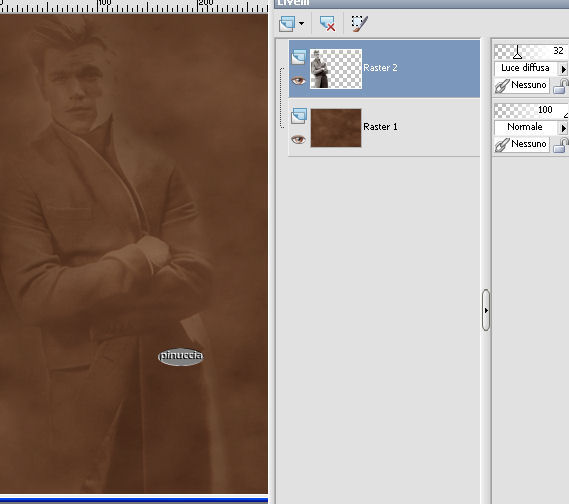 11. Apri il mist "isharimal_night" e vai a Modifica>copia. 12. Torna al tuo lavoro e vai a Modifica>Incolla>Incolla come nuovo livello. 13. Spostalo  un po' sulla destra. un po' sulla destra.14. Attiva lo strumento Gomma  , dimensione 50, , dimensione 50,e cancella la linea visibile nel tube,  15. Apri il mist "PatryMists_06_Beauty_79" e vai a Modifica>Copia. 16. Torna al tuo lavoro e vai a Modifica>Incolla>Incolla come nuovolivello. 17. Spostalo  a destra, a destra,come si vede nell'esempio finale. 18. Livelli>Unisci>Unisci tutto (appiattisci). 19. Immagine>Aggiungi bordatura, 20 pixels, simmetriche, con il colore bianco (#ffffff). 20. Seleziona il bordo con la bacchetta magica  e riempilo  con il colore di primo piano (#7c543a). con il colore di primo piano (#7c543a).21. Effetti>Plugins>Graphics Plus - Cross Shadow, settaggi standard.  22. Effetti>Effetti artistici>Topografia, colore #c0c0c0: 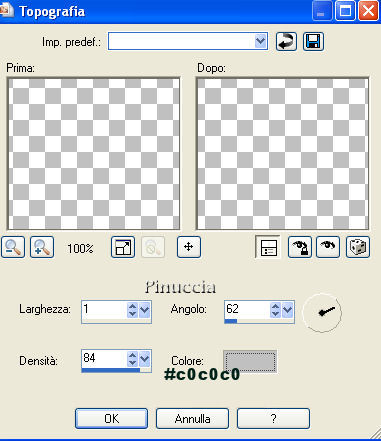 23. Selezoine>Seleziona tutto. 24. Selezione>Modifica>Contrai, di 15 pixels. 25. Livelli>Nuovo livello raster. 26. Riempi  con il colore di primo piano. con il colore di primo piano.27. Selezione>Modifica>Contrai, di 5 pixels. 28. Premi sulla tastiera il tasto Shift (tasto della maiuscola). 29. Selezione>Nessuna selezione. 30. Imposta il colore di sfondo su gradiente di primo piano sfondo, radiale, ripetizioni 0. 31. Attiva lo strumento Testo  , crea come vettore, , crea come vettore,font Fallen, dimensione 72, pennellata 0, allineamento centrale. 32. Scrivi "Fade", tutto maiuscolo. 33. Livelli>converti in livello raster. 34. Effetti>Effetti 3d>Sfalsa ombra, con i seguenti settaggi, colore nero:  35. Cambia font e scegli CoronetI, stessi settaggi del precedente. 36. Scrivi "away" in lettere minuscole. 37. Sposta il testo con la y sotto la e di Fade. 38. Livelli>Converti in livello raster. 39. Effetti>Effetti 3D>Sfalsa ombra, con gli stessi settaggi dell'altro testo. 40. Aggiungi la tua firma. 41. Livelli>Unisci>Unisci tutto (appiattisci) e salva in formato jpg.  Se hai problemi o dubbi, o trovi un link non funzionante, o anche soltanto per un saluto, scrivimi. Gennaio 2007 |



